Създаване и управление на шаблони за Word 2019

Научете как да създавате и управлявате шаблони за Word 2019 с нашето ръководство. Оптимизирайте документите си с персонализирани стилове.
Създаването на нов документ на Word в библиотека с документи на SharePoint Online е лесно. Просто преглеждате раздела Документи на лентата и след това щракнете върху бутона Нов документ в лентата.
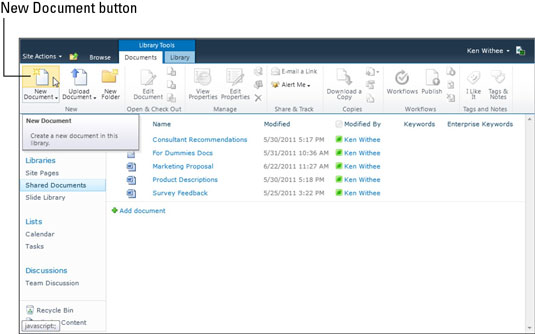
Бутонът Нов документ се използва за създаване на нов документ. Типът на създадения документ зависи от типа съдържание по подразбиране за библиотеката. Библиотеката за споделени документи, която се предлага стандартно с SharePoint, използва документа на Word като свой тип съдържание по подразбиране.
Ако вие или вашият администратор сте променили типа съдържание по подразбиране или сте създали библиотека с документи въз основа на различен тип съдържание, тогава щракването върху бутона Нов документ създава всеки тип документ, зададен като тип съдържание по подразбиране. Например, ако зададете документ на Excel като тип съдържание по подразбиране, тогава щракването върху Нов документ ще създаде документ на Excel.
Когато създавате нов документ, SharePoint е достатъчно интелигентен, за да определи дали вече имате инсталиран Microsoft Office Word локално на вашия компютър. Ако имате инсталиран Word локално, Word ще се отвори, за да можете да разработите документа си в пълнофункционалното приложение.
Ако нямате инсталиран Word, новият документ на Word ще се отвори в браузъра в режим на редактиране, за да можете да разработите документа си с помощта на Word Web App.
След като приключите с разработването на приложението си, можете да го запазите. Правейки това автоматично го записва в библиотеката с документи, в която сте го създали. След това можете да щракнете върху документа, за да го видите и след това да го редактирате допълнително, като използвате или уеб приложението на Word, или локалното приложение на Word, работещо на вашия компютър.
Освен да работите с документи на Word в режим на редактиране, може просто да искате да прочетете документа, а не да го редактирате. Когато искате да четете само документа, можете да превключите в режим на четене, който изглежда много подобен на документ, който е отпечатан на хартия.
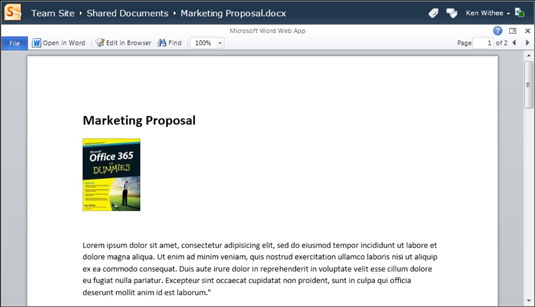
Научете как да създавате и управлявате шаблони за Word 2019 с нашето ръководство. Оптимизирайте документите си с персонализирани стилове.
Научете как да настроите отстъп на абзаци в Word 2016, за да подобрите визуалната комуникация на вашите документи.
Как да блокирам Microsoft Word да отваря файлове в режим само за четене в Windows Microsoft Word отваря файлове в режим само за четене, което прави невъзможно редактирането им? Не се притеснявайте, методите са по-долу
Как да коригирате грешки при отпечатването на неправилни документи на Microsoft Word Грешките при отпечатването на документи на Word с променени шрифтове, разхвърляни абзаци, липсващ текст или изгубено съдържание са доста чести. Въпреки това недейте
Ако сте използвали писалката или маркера, за да рисувате върху слайдовете на PowerPoint по време на презентация, можете да запазите чертежите за следващата презентация или да ги изтриете, така че следващия път, когато го покажете, да започнете с чисти слайдове на PowerPoint. Следвайте тези инструкции, за да изтриете чертежи с писалка и маркери: Изтриване на линии една в […]
Библиотеката със стилове съдържа CSS файлове, файлове с разширяем език на стиловия език (XSL) и изображения, използвани от предварително дефинирани главни страници, оформления на страници и контроли в SharePoint 2010. За да намерите CSS файлове в библиотеката със стилове на сайт за публикуване: Изберете Действия на сайта→Преглед Цялото съдържание на сайта. Появява се съдържанието на сайта. Библиотеката Style се намира в […]
Не затрупвайте аудиторията си с огромни числа. В Microsoft Excel можете да подобрите четливостта на вашите табла за управление и отчети, като форматирате числата си така, че да се показват в хиляди или милиони.
Научете как да използвате инструменти за социални мрежи на SharePoint, които позволяват на индивиди и групи да общуват, да си сътрудничат, споделят и да се свързват.
Юлианските дати често се използват в производствени среди като времеви печат и бърза справка за партиден номер. Този тип кодиране на дата позволява на търговците на дребно, потребителите и обслужващите агенти да идентифицират кога е произведен продуктът и по този начин възрастта на продукта. Юлианските дати се използват и в програмирането, военните и астрономията. Различно […]
Можете да създадете уеб приложение в Access 2016. И така, какво всъщност е уеб приложение? Е, уеб означава, че е онлайн, а приложението е просто съкращение от „приложение“. Персонализирано уеб приложение е онлайн приложение за база данни, достъпно от облака с помощта на браузър. Вие създавате и поддържате уеб приложението в настолната версия […]








